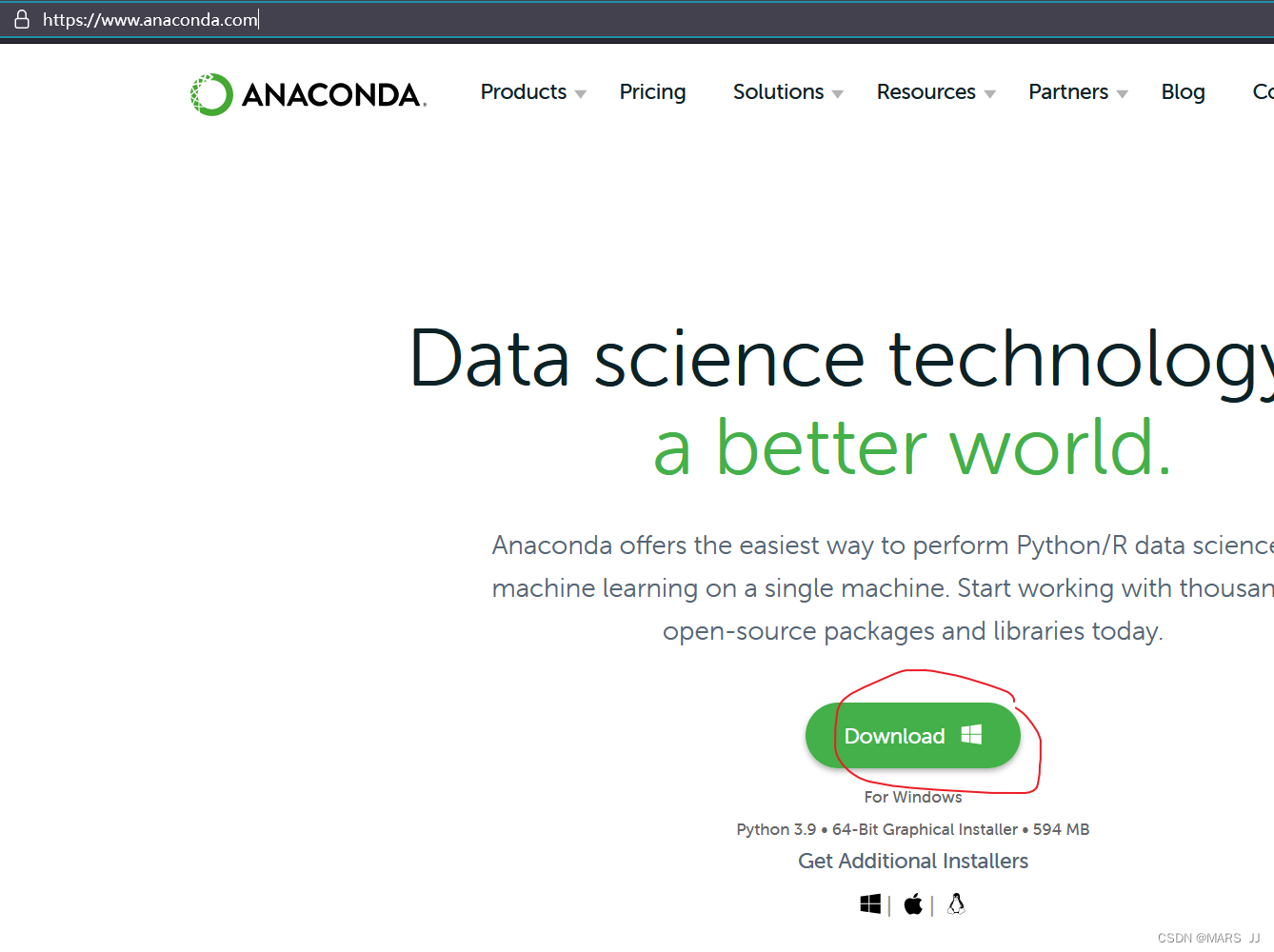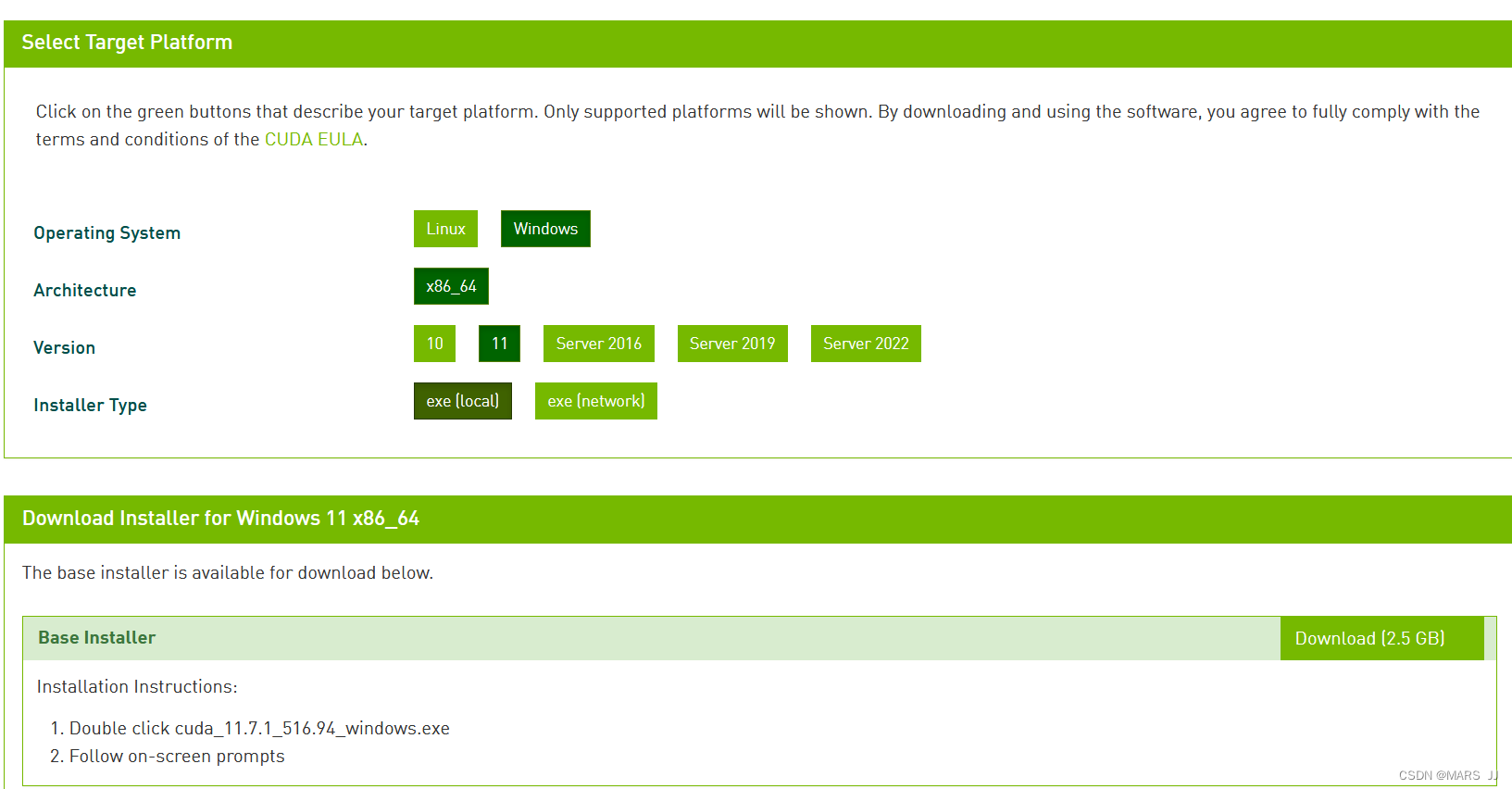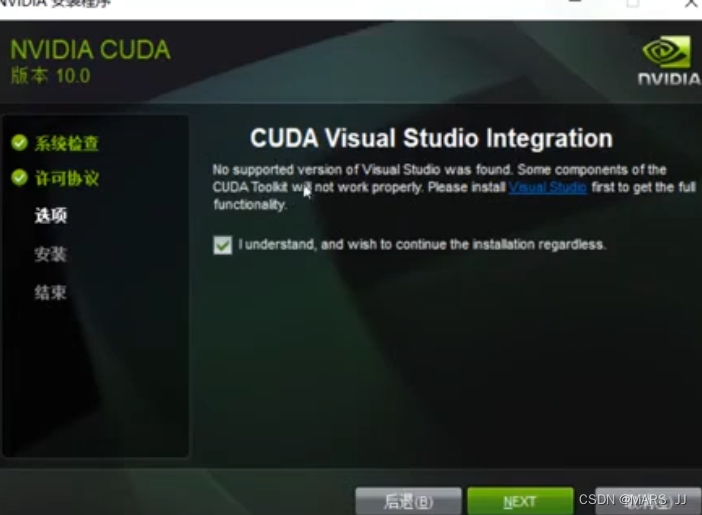anaconda3安装
-
前往清华的镜像站下载
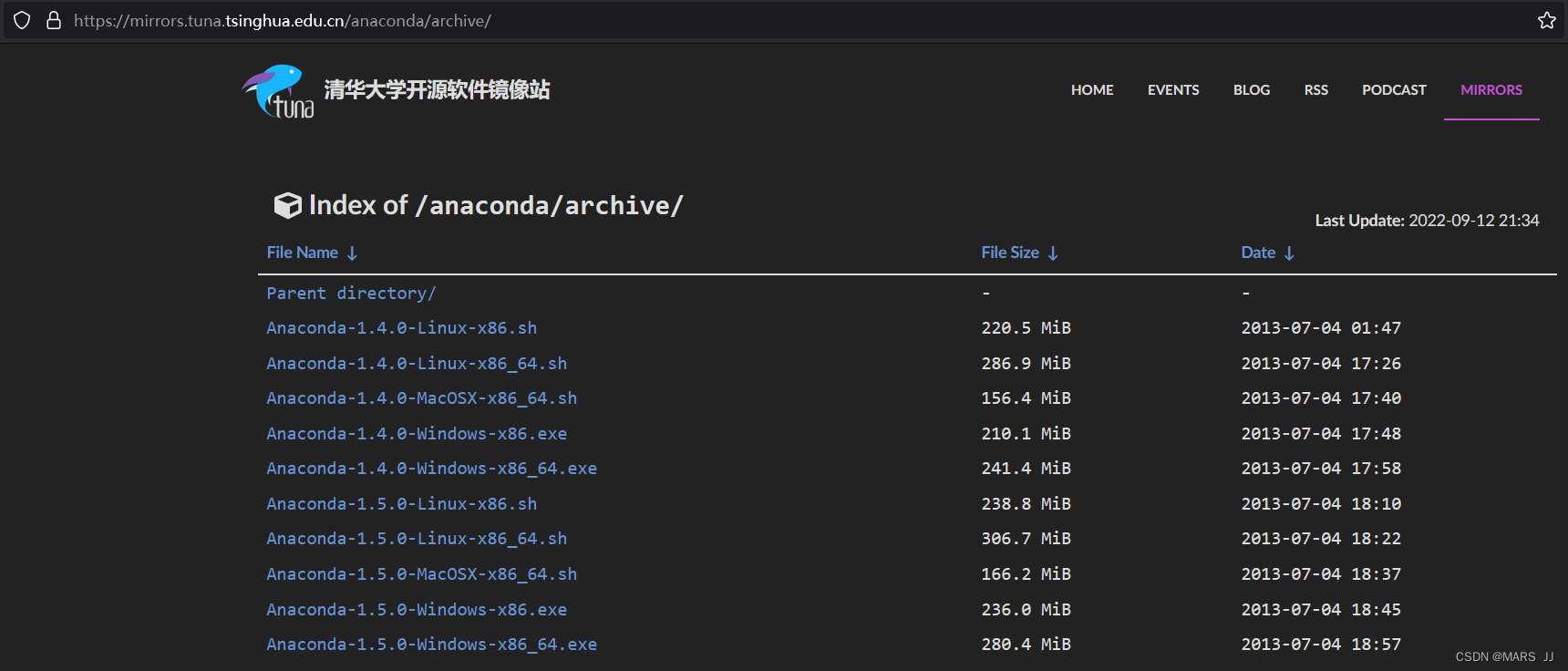
-
安装过程中需要加入环境变量
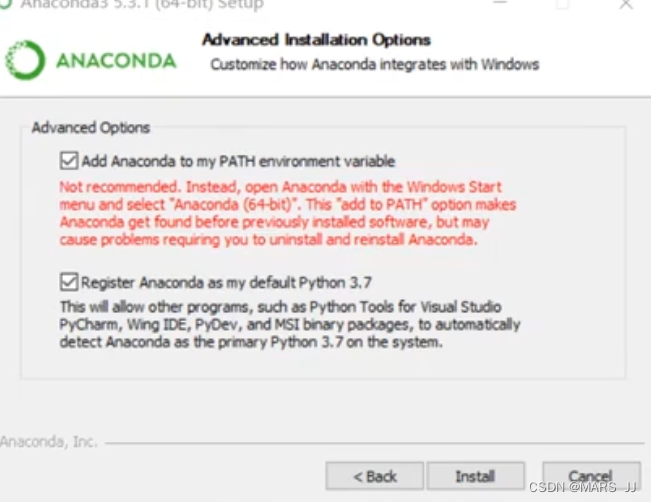
-
安装成功后在cmd输入命令
conda --version
若输出结果为

则安装成功。
python3.7安装
- 官网下载,选择3.7然后选择windows x64版的exe进行下载。
- 在安装过程中,会提示是否加入系统环境变量,建议加入,不然后期还是需要配置环境变量
- 在cmd输入python,若安装成功将出现以下信息

cuda11.6安装
-
为什么我选择安装11.6?
因为我笔记本的显卡为1660ti,对应的cuda版本是11.6,所以我选择安装11.6版本的cuda -
如何查看自己设备所对应的cuda版本?
打开NVIDIA Control Panel,点开帮助,点击系统信息,点击组件,显示以下内容,红圈部分为需要安装的cuda版本,本示例中为11.6
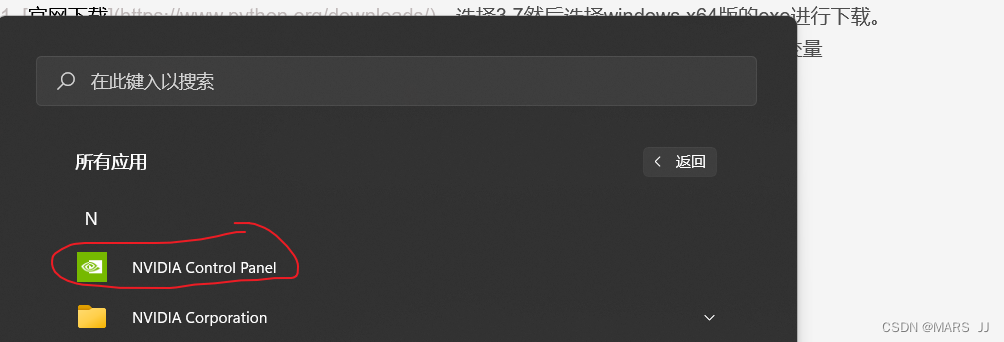
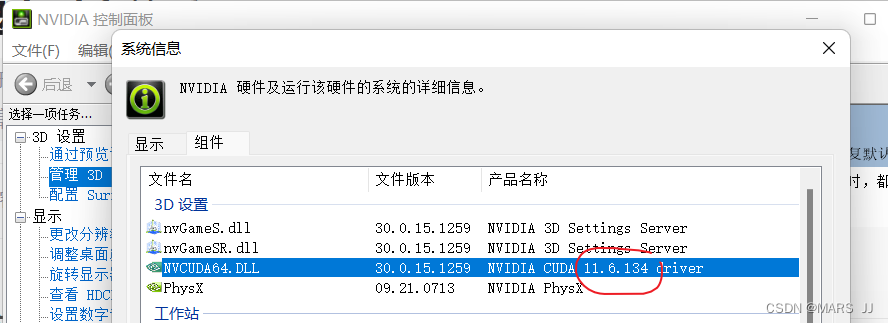
-
在默认安装的情况下,若安装后后,在c盘下的program files下有以下路径则安装成功
C:\Program Files\NVIDIA GPU Computing Toolkit\CUDA\v11.6\bin
在cmd中输入以下命令:
nvcc --V
可以查看cuda版本以及是否安装成功:
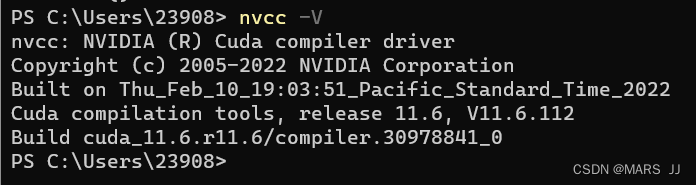
PyTorch安装
- 前往Pytorch官网下载
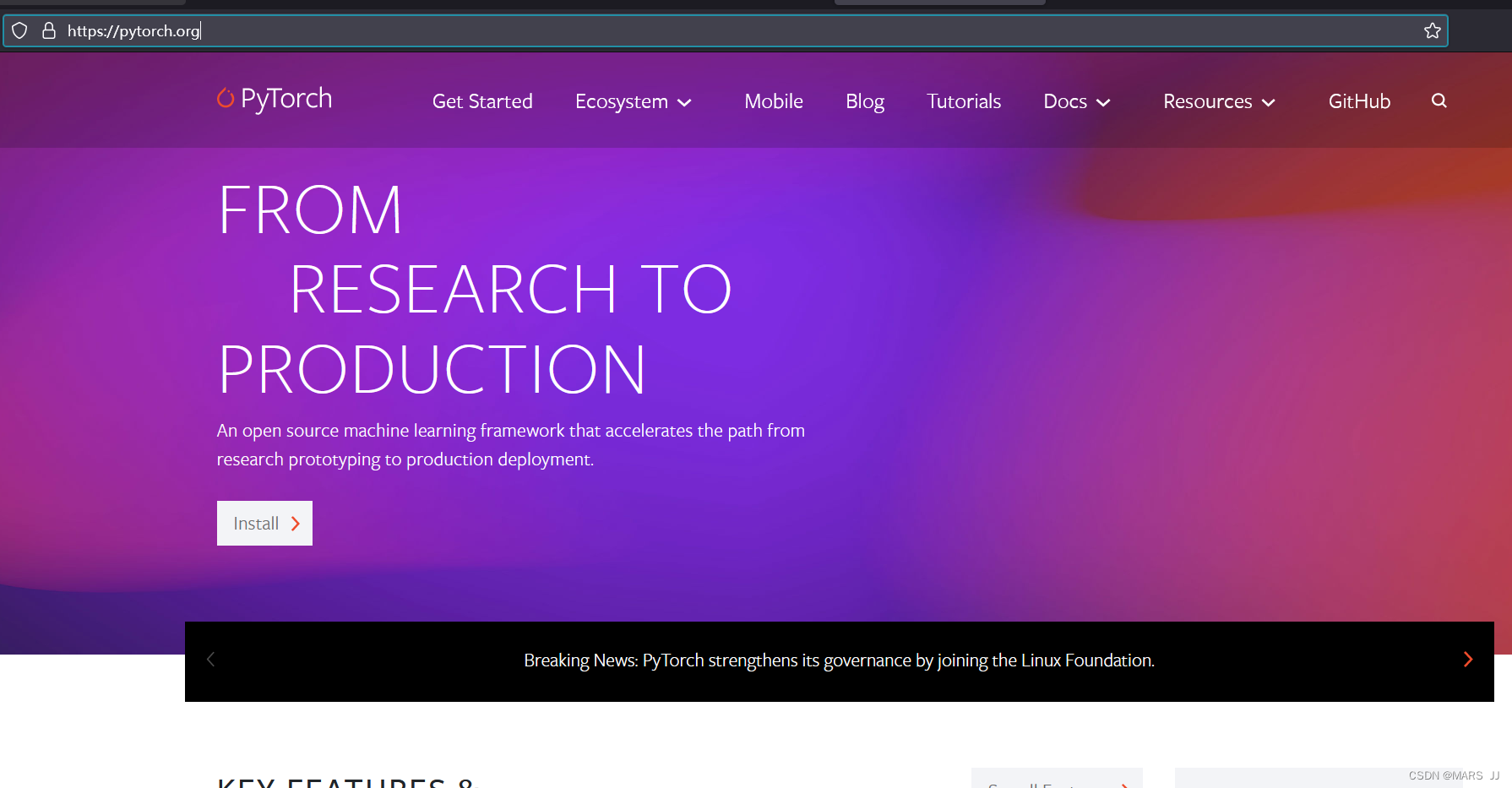
- 点击Install,选择需要安装的版本,本文选择stable稳定版
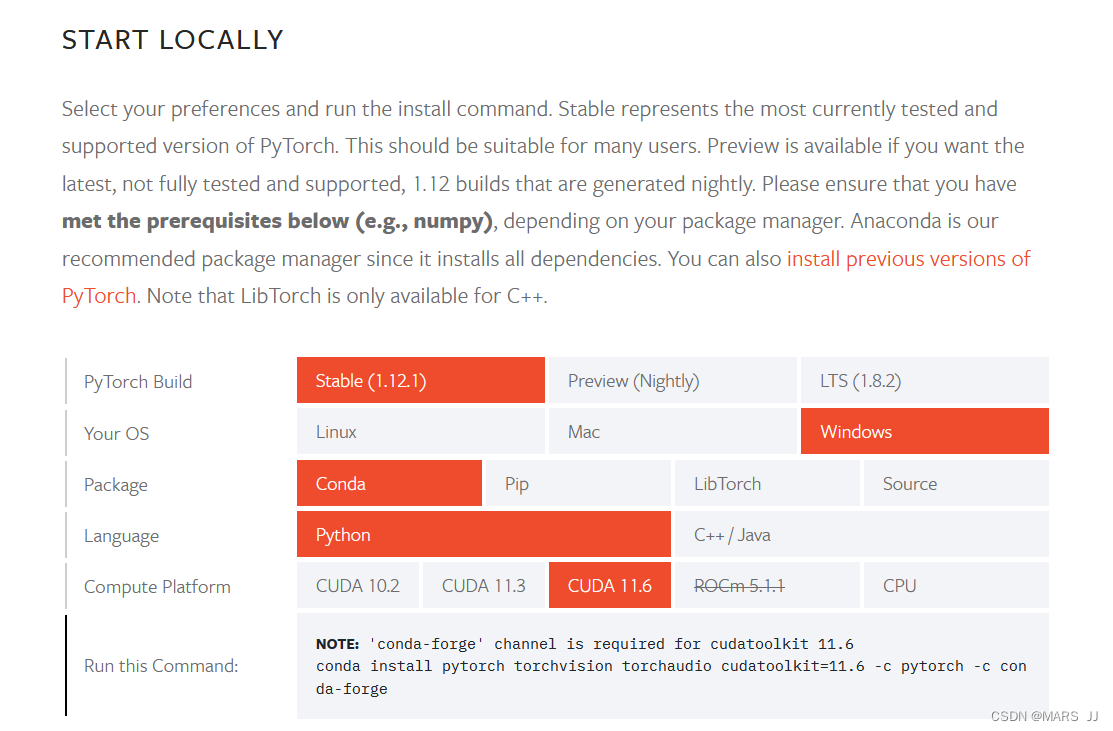
- 复制上图中最后一部分(Run this Command:)中NOTE下两行到cmd(需要管理员权限,即使用管理员权限打开命令行
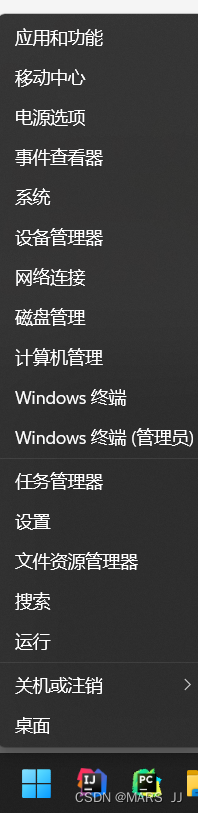
)中执行,也就是以下命令:
conda install pytorch torchvision torchaudio cudatoolkit=11.6 -c pytorch -c conda-forge

运行该命令后,会提示需要下载以下资源,此处需要输入 y,继续安装操作
 当出现下图字眼时,表示下载完毕。
当出现下图字眼时,表示下载完毕。

在命令行中输入:
conda list
查看anaconda3中安装的包,出现PyTorch字样,则安装成功。

总结
安装结束。